Sur Facebook, il existe différentes façons de faire de la publicité. Vous pouvez « booster » la portée d’une de vos publications, créer une campagne display ou encore faire du retargeting.
Désormais, il est également possible de faire de la récolte de leads directement depuis le réseau social. Le principe est de proposer un format publicitaire qui déploie un formulaire à remplir sous l’action d’un CTA. Pré-rempli avec les informations renseignées sur le réseau social, ce nouveau format publicitaire est sans aucun doute une opportunité à saisir pour « booster » votre acquisition de leads qualifiés.
Pourquoi faire de la publicité sur Facebook avec HubSpot ?
Récemment, HubSpot a annoncé qu’il était désormais possible d’intégrer ce format de publicité Facebook directement depuis votre interface HubSpot. Une très bonne nouvelle pour les utilisateurs d’HubSpot, car il n’est plus nécessaire d’exporter et d’importer manuellement vos contacts générés dans votre base de données Hubspot. N'oubliez pas qu'avec ce format, vous n'êtes plus obligé de faire la récolte de leads depuis une landing page, puisque désormais, la soumission du formulaire se fait directement sur Facebook.
Vous pouvez directement analyser vos publicités depuis votre dashboard et ainsi comparer les performances de vos campagnes Facebook Ads avec vos autres canaux d’acquisition.
Hubspot propose aussi des formulaires intelligents qui se remplissent automatiquement grâce aux données que les utilisateurs ont enregistrées sur Facebook. Une sélection prédictive qui augmente considérablement le taux de conversion de vos campagnes.
Comment configurer Facebook depuis HubSpot ?
Pour créer votre première publicité Facebook avec HubSpot, il faut suivre cette démarche :
1) Allez dans « Publicités »
2) Depuis votre compte classique, professionnel ou entreprise, allez dans « Contenu » puis « Publicités ».
3) Cliquez sur « Créer une publicité »
4) Dans la boite de dialogue, cliquez sur le menu déroulant et sélectionnez la page Facebook que vous souhaitez connecter à HubSpot Ads, puis cliquez sur continuer.
5) Créez le formulaire qui apparaitra quand des visiteurs cliqueront sur votre publicité
6) Sélectionnez les champs qui devront apparaitre dans votre formulaire. Par défaut vous y trouverez, les champs « Email » et « Nom ». Cliquez sur « afficher plus d’options » pour ajouter des champs supplémentaires.
7) Entrez une URL dans le champs « page de remerciement » pour amener vos visiteurs sur votre site une fois qu’ils ont rempli le formulaire.
8) Entrez une URL de votre politique de confidentialité dans le champ. Cela demande de créer un champ et votre lien apparaîtra avec la clause de confidentialité par défaut de Facebook.
9) Vous pouvez ensuite visualiser un aperçu de votre formulaire sur la droite de votre boite de dialogue. Une fois que vous avez créé votre formulaire, cliquez sur suivant.
10) Créez le titre, le texte, l’image, et le Call-to-action de votre publicité dans la section « contenu créatif » de la publicité. Vous pouvez ainsi visualiser un aperçu de votre publicité sur la droite.
11) Déroulez jusqu’à la section « Audience » pour déterminer quels visiteurs vous souhaitez cibler avec votre publicité ou cliquez sur le bouton « Radio » pour récupérer une audience cible déjà créée.
12) Ensuite, déroulez pour définir votre budget, durée et les options de paiements :
13) Définissez votre budget moyen quotidien. Notez que le montant actuel dépensé par jour peut varier, en fonction des opportunités de résultats chaque jour. Un minimum de 5 $ est recommandé. Si vous n’avez pas défini de budget au préalable, vous pouvez observer l’estimation du nombre de personnes atteintes pour vous donner un ordre d’échelle.
14) Déterminez la durée de votre publicité. Vous pouvez utiliser les boutons 7/14/28 jours pour choisir rapidement la durée d’une, deux ou trois semaines, sinon cliquez sur « Diffuser cette publicité jusqu’au » pour choisir une durée personnalisée.
15) Vérifiez le prix total de votre publicité en bas de la section Budget et durée
16) En dessous de Paiement, sélectionnez la devise dans laquelle vous souhaitez être prélevé. Votre budget et le prix total seront directement mis à jour dans la devise de votre choix.
Une fois terminé, cliquez sur promouvoir pour lancer votre publicité !
En savoir plus : Maximiser son marketing avec Hubspot
Analyser votre publicité via HubSpot
Avant la synchronisation avec Hubspot, l’unique moyen de suivre les leads générés via Facebook Lead’s Ads était de réaliser un export depuis l’interface Facebook et de les importer manuellement dans votre interface Hubspot. Un travail fastidieux qui n’est plus nécessaire de réaliser si vous créez votre publicité depuis votre interface Hubspot.
1) Allez dans « Publicité » et répétez la même opération que pour créer une nouvelle publicité, vous verrez dès lors le statut de chacune de vos publicités, avec le coût ainsi que le nombre de contacts générés par chacune d’entre elles
2) Cliquez sur le nom d’une de vos publicités pour voir plus de données.
3) En haut de la page, vous verrez une vue d’ensemble de la performance de votre publicité. Vous pourrez y voir le nombre de visiteurs atteint, comme le nombre de contacts et de clients générés par votre publicité. Tous les contacts générés vont aussi apparaitre dans une liste dédiée en dessous.
4) Le rapport de durée vous donnera des informations sur le statut et la durée de votre publicité.
5) Le rapport « Placement » vous donnera des informations quant aux appareils utilisés pour visualiser votre publicité.
Désormais, vous avez toutes les clés pour concevoir vos publicités Facebook depuis votre interface Hubspot, et ainsi suivre vos leads générés directement depuis votre dashboard. Une centralisation des données qui vous facilitera l’analyse de votre acquisition, et ainsi simplifiera le calcul du ROI de vos campagnes Inbound Marketing. Pour améliorer le reporting, vous pouvez aussi opter pour des outils qui vous permettront de croiser des données comme Databox !
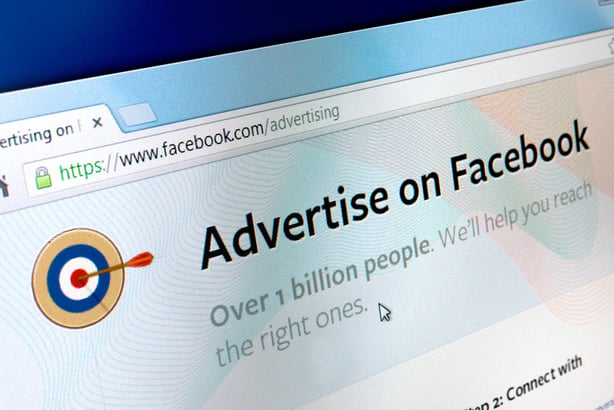





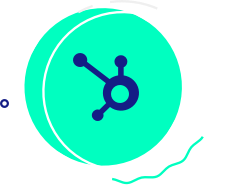





.png)
